win7系统耳机声音太小怎么办 耳机声音太小解决办法
摘要:在使用win7听歌或是看在线视频时声音总是很小,但是耳机是正常的,这要如何解决呢?今天小编就为大家带来耳机声音太小解决办法,需要的朋友可以一...
在使用win7听歌或是看在线视频时声音总是很小,但是耳机是正常的,这要如何解决呢?今天小编就为大家带来耳机声音太小解决办法,需要的朋友可以一起看看。
1.首先需要打开开始菜单,然后从开始菜单中点击进入到控制面板的界面中。
Win7耳机没声音怎么办图文解决方法
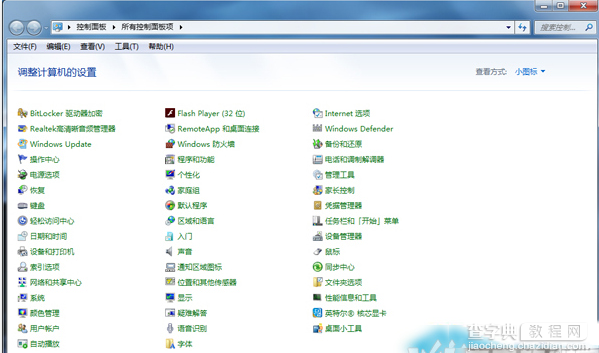
2.在打开的控制面板界面中,依次点击进入到调整系统音量(搜索声音)→扬声器属性(点扬声器就会弹出来)→增强,点击之后,将其中的响度均匀选项打勾。
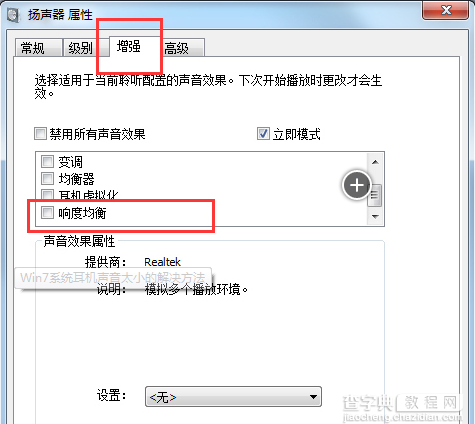
3.设置完成之后,你会发现,之前耳机很小的声音,现在就会变得大很多,但是相应的,音质也会稍微变差一些,可以根据具体情况将耳机虚拟化也勾选上。
Win7系统耳机声音太小的解决方法就介绍到这里了,设置后还是没有解决问题可以使用电脑声音外放功能。
【win7系统耳机声音太小怎么办 耳机声音太小解决办法】相关文章:
★ win7开机密码忘记了该怎么办? win7开机密码破解教程
★ win10全屏截图时黑屏该怎么办? win10黑屏的两种解决办法
★ win7提示网络安全密钥不匹配怎么办 win7连接网页提示网络安全密钥不匹配的解决方法
★ 免费升级Win10系统后打不开怎么办 Win10锁屏睡眠睡死解决办法
★ win10系统开机蓝屏代码WHEA UNCORRECTABLE该怎么解决?
★ win7系统没有找到comres.dll怎么办 Win7系统玩游戏提示没有找到comres.dll的解决方法
★ Win7系统开机提示"登录组件错误4,请重新启动电脑管家"的故障原因及解决办法
